Muistiinpanojen tekemisestä älypuhelimillamme on tullut olennainen osa jokapäiväistä elämäämme, jotta voimme pysyä järjestyksessä, tallentaa ideoita ja pitää tärkeät tiedot käden ulottuvilla. Kuitenkin, kun muistiinpanotarpeemme kehittyvät, saatamme joutua siirtämään iPhone-muistiinpanot uuteen rakenteeseen.
Olipa kyseessä hajallaan olevien muistiinpanojen yhdistäminen, niiden järjestäminen uudelleen luokittelun parantamiseksi tai uuden muistiinpanosovelluksen käyttöönotto, voit oppia vaiheittaisesta prosessista iPhone-muistiinpanojen siirtäminen uudella rakenteella, mikä varmistaa saumattoman siirtymisen menettämättä arvokasta tietoa.
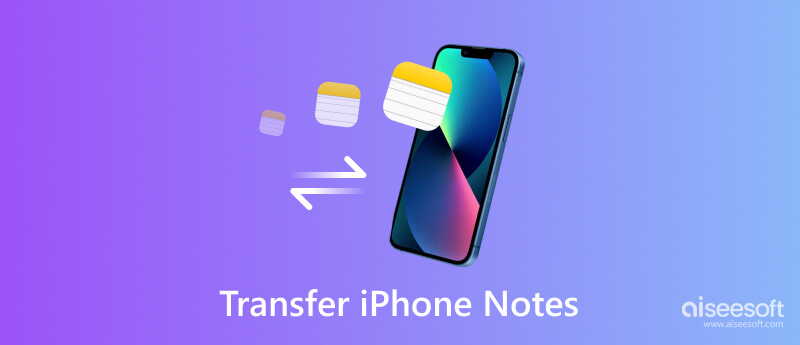
Jos käytät Applen sisäänrakennettua Notes-sovellusta ja haluat siirtää muistiinpanoja Applen ekosysteemissä, toimi seuraavasti:
Avaa Huomautuksia App iPhonessasi ja järjestä olemassa olevat muistiinpanosi kansioihin tai luokkiin uuden rakenteen perusteella. Voit luoda kansioita napauttamalla Uusi kansio vaihtoehto sovelluksen päänäytössä.
Järjestä paremmin vetämällä ja pudottamalla muistiinpanot vastaaviin kansioihin.
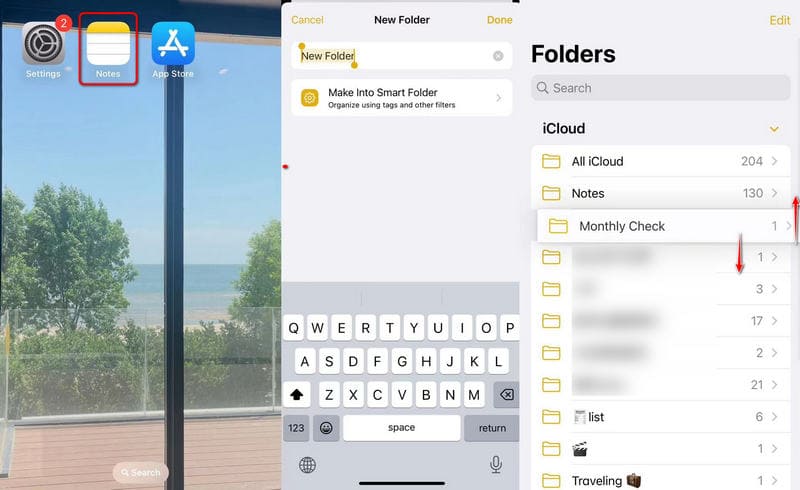
Varmista, että Notes-sovelluksesi on synkronoitu iCloudin kanssa. Voit tehdä tämän siirtymällä kohtaan Asetukset > [Nimesi] > iCloud > Muistiinpanot ja ota synkronointi käyttöön vaihtamalla kytkintä.
ICloudiin varmuuskopioidut muistiinpanosi voidaan tarkistaa muilla Apple-laitteilla.
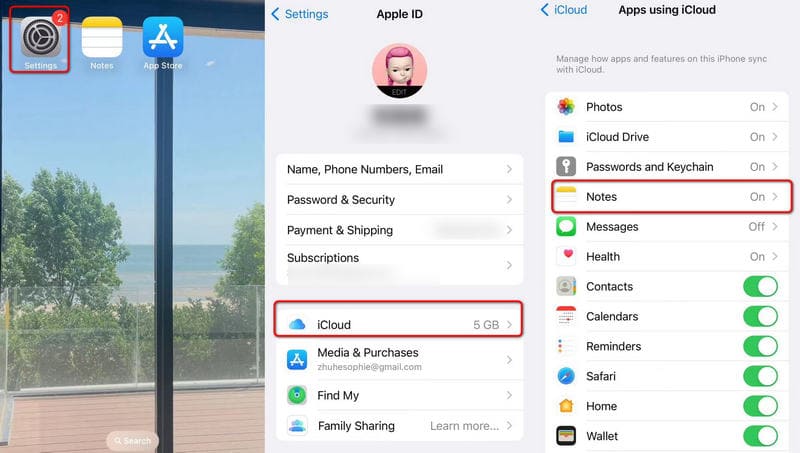
Jos saat ostoskorin Applen tuotteita, kuten iPadin tai Macin, varmista, että ne ovat myös kirjautuneena sisään samalla iCloud-tilillä.
Avaa Huomautuksia sovellus näillä laitteilla, ja järjestetyt muistiinpanosi pitäisi synkronoida automaattisesti ja olla saatavilla uudessa rakenteessa.
Se on OK, vaikka et hankkisi Macia ja iPhonea samanaikaisesti. Voit helpottaa muistiinpanojen siirtämistä iPhonesta henkilökohtaisiin tietokoneisiin lataamalla ilmaiseksi FoneTrans ja siirrä nopeasti iPhone-muistiinpanoja vapauttaaksesi tallennustilaa.

Lataukset
100 % turvallinen. Ei mainoksia.
100 % turvallinen. Ei mainoksia.
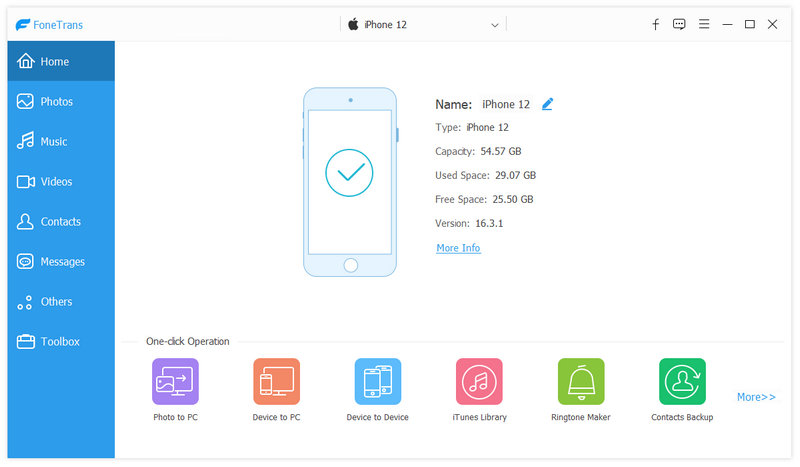
Tai voit saada yhden napsautuksen siirron kautta Toolbox Ja valitse Puhelin PC: lle. Rastita kaikki haluamasi vaihtoehdot ja napsauta Aloita.
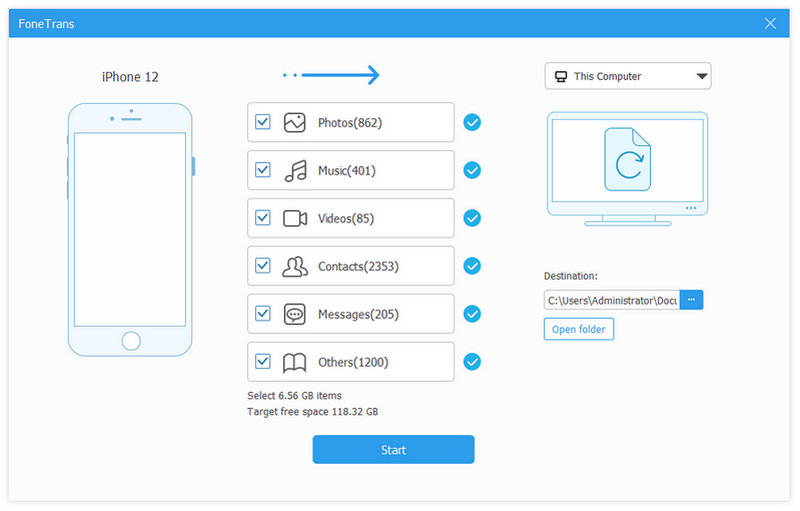
Jos olet vaihtamassa uuteen muistiinpanosovellukseen Applen ekosysteemin ulkopuolella, toimi seuraavasti:
Tutki ja valitse muistiinpanosovellus, joka vastaa tarpeitasi ja mieltymyksiäsi. Suosittuja vaihtoehtoja ovat mm iPhone toteaa sovelluksia kuten Evernote, OneNote, Google Keep, Bear, Notion ja Simplenote.
Varmista, että sovellus on saatavilla sekä iPhonessasi että muissa käyttämissäsi laitteissa, kuten tietokoneessa tai tabletissa.
Vie muistiinpanosi Applen Notes-sovelluksesta siirtymällä osoitteeseen Asetukset > Muistiinpanot > Tuo muistiinpanot.
Valitse uusi muistiinpanosovellus käytettävissä olevien vaihtoehtojen luettelosta. Tämä käynnistää vientiprosessin.
Avaa uusi muistiinpanosovellus ja tuo muistiinpanosi noudattamalla sen tuontiohjeita.
Sovelluksesta riippuen voit ehkä tuoda muistiinpanoja suoraan tai tuoda ne tiedostosta (esim. CSV tai HTML), joka luotiin vientiprosessin aikana.
Kun muistiinpanosi on tuotu, järjestä ne uuden rakenteen mukaan käyttämällä uuden sovelluksen tarjoamia ominaisuuksia.
Luo kansioita, tunnisteita tai luokkia ryhmitelläksesi toisiinsa liittyviä muistiinpanoja.
Varmista, että uusi muistiinpanosovellus on määritetty synkronoitavaksi laitteidesi välillä.
Tarkista, että sinulla on varmuuskopioitu iPhone-muistiinpanoja sovelluksen pilvitallennustilassa tai muussa sovelluksen tarjoamassa varmuuskopiointiratkaisussa.
Jos haluat luoda muistiinpanoillesi hierarkkisen rakenteen, harkitse muistiinpanosovelluksen käyttöä, joka tukee sisäkkäisiä kansioita tai tunnisteita. Ota hierarkkinen organisaatio käyttöön seuraavasti:
Valitse muistiinpanosovellus, jonka avulla voit luoda sisäkkäisiä kansioita tai tunnisteita. Tämän avulla voit luoda alaluokkia pääkansioissa, mikä helpottaa muistiinpanojen navigointia ja hallintaa.
Luo pääkansiot ylimmän tason luokille, kuten työ, henkilökohtainen, ideat tai projektit.
Luo jokaiseen pääkansioon alikansioita tai tunnisteita tarkemmille aiheille tai alaluokille.
Tarkista olemassa olevat muistiinpanosi ja siirrä ne sopiviin kansioihin tai määritä asianmukaiset tunnisteet uuden hierarkkisen rakenteen perusteella.
Tämä voi viedä jonkin aikaa, mutta vaivannäöllä saadaan aikaan organisoidumpi ja intuitiivisempi järjestelmä.
Jotta voit varmistaa sujuvan siirtymisen siirtäessäsi iPhone-muistiinpanoja uuteen rakenteeseen, harkitse seuraavia vinkkejä:
1. Ota se askel askeleelta: Älä kiirehdi prosessia. Varaa aikaa muistiinpanojen järjestämiseen järjestelmällisesti ja vältä hätiköityjen päätösten tekemistä.
2. Pidä varmuuskopio: Ennen kuin teet mitään muutoksia, luo muistiinpanoistasi varmuuskopio, jotta vältät tietojen vahingossa menetyksen.
3. Tarkista ja muokkaa: Kun siirrät muistiinpanoja uuteen rakenteeseen, käytä tilaisuutta tarkistaa ja muokata sisältöäsi. Poista vanhentuneet tai asiaankuulumattomat muistiinpanot pitääksesi uuden järjestelmän häiriöttömänä.
4. Synkronoi laitteiden välillä: Varmista, että uusi muistiinpanosovelluksesi synkronoituu kaikkien laitteidesi välillä, jotta käyttö ja päivitykset ovat saumattomia.
5. Käytä tunnisteita: Tunnisteet voivat olla tehokas tapa järjestää muistiinpanoja useiden luokkien perusteella, jolloin voit löytää tiettyjä tietoja nopeammin.
Yhteenveto
iPhonen muistiinpanojen siirto ei ole niin vaikeaa kuin luulet, kunhan ymmärrät oikeat menetelmät. Voit aloittaa paikallisella Notes-sovelluksella tai ladata kolmannen osapuolen muistiinpanosovelluksia. Sillä välin olemme tarjonneet sinulle täydellisen ratkaisun tärkeiden tietojen siirtämiseen työpöydällesi ilman tietojen menetystä. FoneTrans on myös luotettava valinta sinulle.

Paras iOS Transfer -sovellus hallitsemaan ja siirtämään iOS-tiedostoja iPhonesta / iPadista / iPodista tietokoneellesi tai päinvastoin ilman iTunesia.
100 % turvallinen. Ei mainoksia.
100 % turvallinen. Ei mainoksia.